1、一、先在在已经连接好本地打印机的客户机端操作 1、开启来宾账户:点击开始---控制面板---用户账户和家庭安全---用户账户---管理其他账户---Guest---启用; 2、开启打印共享等权限:点击开始---控制面板---网络和Internet---网络和共享中心---更改高级共享设置---启用网络发现---启用文件和打印机共享---关闭密码保护的共享。
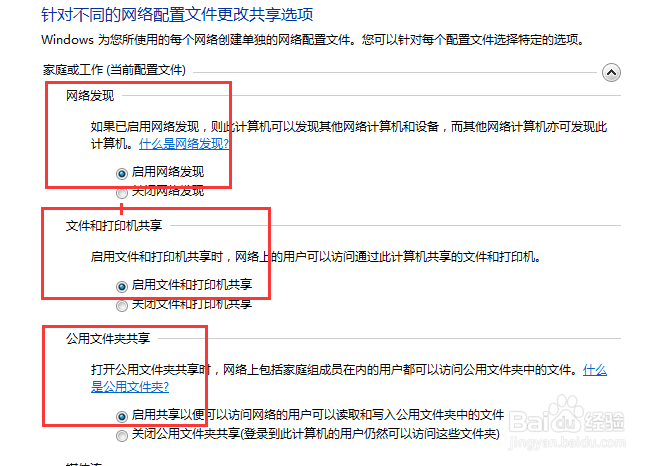
2、 3、将连接的本地打印机共享出去,并添加可访问的账户;1)鼠标右击要共享的打印机---属性---共享---勾选共享这台打印机---确定;
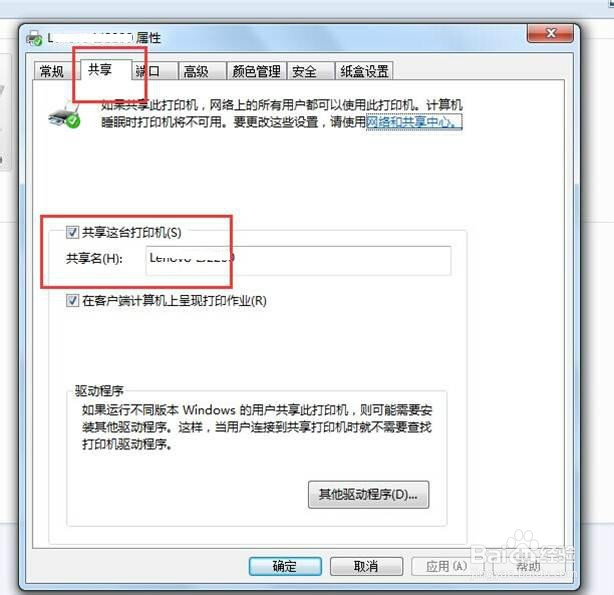
3、 2)鼠标右击要共享的打印机---属性---安全---添加---输入everyone---点击检查名称---点击确定---设置打印权限---确定;

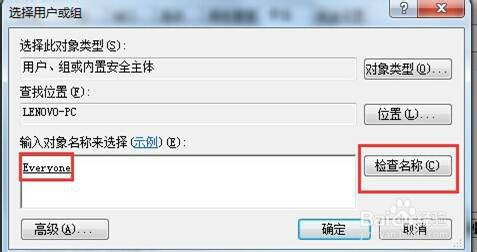

4、 二、在客户端进行操作 1、开启来宾账户和打开共享权限和上述步骤相同。 2、添加共享打印机:点击开始---控制面板---添加打印机---选取对应打印机,安全驱动即可,可以使用打印测试页测试一下。 1)选择添加打印机;
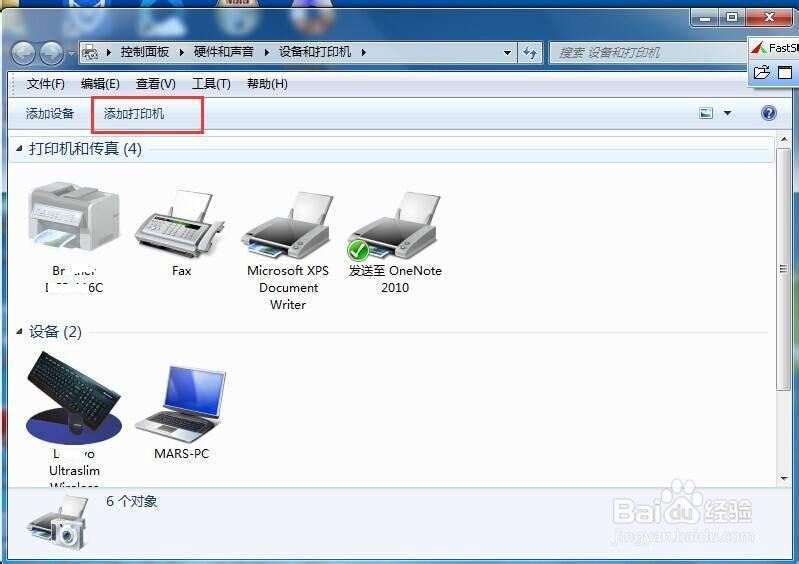
5、2)选择添加网络打印机;

6、3)电脑会自动搜索打印机,为了节省时间可以选择我需要的打印机不在列表中;

7、4)按照示例输入打印机路径,或者通过浏览的方式浏览到要共享的打印机;

8、5)浏览后的显示;
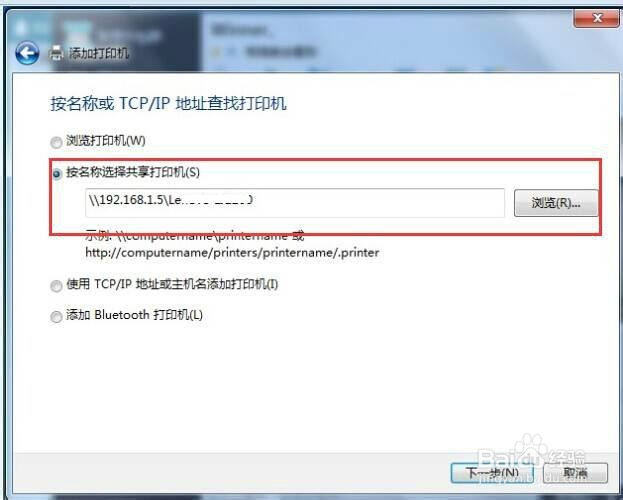
9、6)按照提示安装驱动程序;
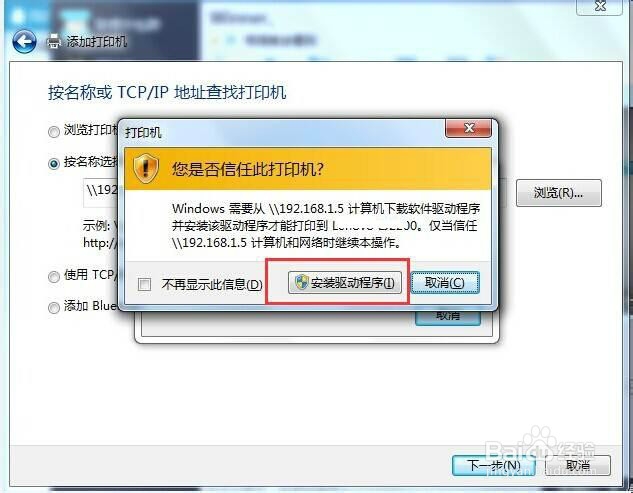
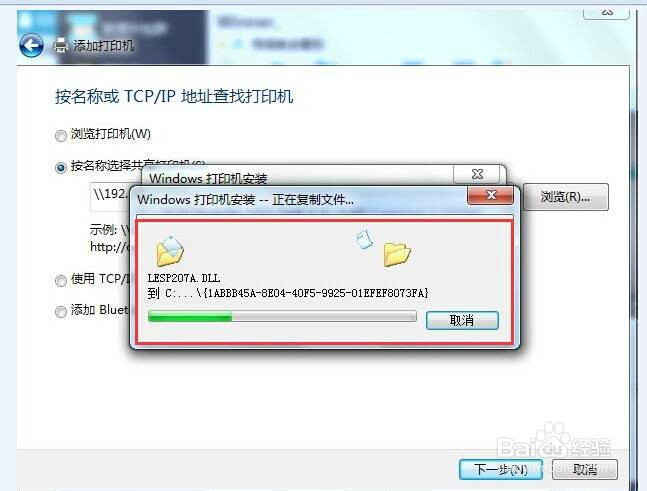
10、7)驱动安装完成后,可以使用打印测试页,测试打印机连接情况。

11、至此,局域网中的共享打印机即可添加完成了,可以正常打印了。